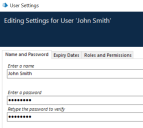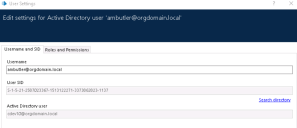Bestehenden Benutzer bearbeiten
Bestehenden nativen Blue Prism Benutzer bearbeiten
Mit dem Assistenten zum Bearbeiten eines Benutzers können Sie bei einem bestehenden nativen Blue Prism Benutzer den Benutzernamen, das Benutzerpasswort, die Ablaufdaten von Benutzerkonto und -passwort sowie seine Rollen und Berechtigungen in Blue Prism ändern.
Name und Passwort
- Wählen Sie den Benutzer aus, den Sie bearbeiten möchten.
- Geben Sie einen neuen Namen für den Benutzer ein.
- Geben Sie ein neues Passwort für den Benutzer ein.
- Geben Sie das Passwort erneut zur Bestätigung ein.
- Klicken Sie zum Speichern auf OK.
Ablaufdaten
- Geben Sie ein neues Ablaufdatum für das Benutzerkonto ein.
- Geben Sie ein neues Ablaufdatum für das Benutzerpasswort ein.
- Wählen Sie eine Passwortdauer in der Dropdown-Liste aus.
- Klicken Sie zum Speichern auf OK.
Rollen und Berechtigungen
1. Wählen Sie Rollen auf der linken Seite aus oder ab.
2. Wählen Sie Berechtigungen auf der rechten Seite aus oder ab.
3. Klicken Sie auf OK, um Ihre Änderungen zu speichern.
Weitere Informationen finden Sie unter Blue Prism Benutzerrollen.
Bestehenden Active Directory-Benutzer in einer Umgebung mit mehrfacher Authentifizierung bearbeiten
Sie können den Benutzernamen und die Rollen und Berechtigungen eines Active Directory-Benutzers in einer Umgebung mit mehrfacher Authentifizierung bearbeiten, doch alle anderen Details, wie SID, CN oder UPN, werden im externen Active Directory konfiguriert und können nicht verändert werden.
Sie können die Rollen und Berechtigungen eines Active Directory-Benutzers für einen nativen Blue Prism Benutzer wie oben beschrieben ändern.
Wenn Sie den falschen Benutzer ausgewählt haben, können Sie auf Verzeichnis durchsuchen klicken und einen neuen Benutzer von Active Directory auswählen.
Dadurch werden nicht die Benutzerdaten eines Benutzer auf einen anderen Benutzer übertragen, sondern es wird nur ein Benutzer durch einen anderen ersetzt.
 Docs
Docs